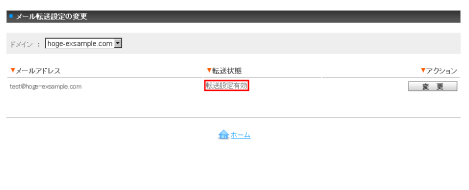コントロールパネル
- メールクライアントソフトの設定
- FTPクライントソフトの設定
- アプリケーションの設定
- コントロールパネル
- ビジネスメール
コントロールパネル
メール転送
指定したメールアドレスを他のメールアドレスで受信することができます。
例)[email protected]→[email protected]
![]() 「メール転送」をクリックしてください。
「メール転送」をクリックしてください。
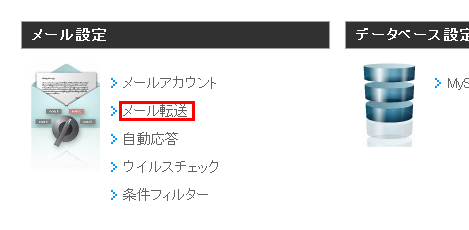
![]() メールアドレスが作成されている対象のドメインをプルダウンプルダウンメニュー選択すると、
メールアドレスが作成されている対象のドメインをプルダウンプルダウンメニュー選択すると、
メールアドレスの一覧が表示されます。対象メールアドレスの「変更」をクリックしてください。
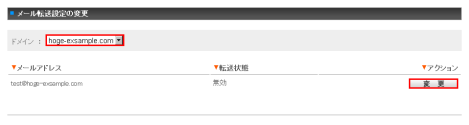
![]() 「転送設定を有効にする」にチェックを入れ、転送先アドレスを入力してください。
「転送設定を有効にする」にチェックを入れ、転送先アドレスを入力してください。
※1メールアドレスに対する転送先は20個まで設定可能です。
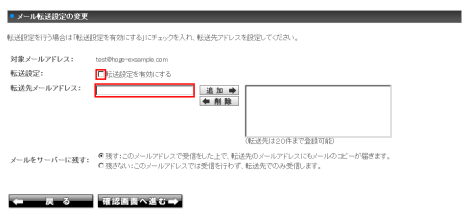
![]() メールアドレスを入力後に「追加」をクリックしていただくと、
メールアドレスを入力後に「追加」をクリックしていただくと、
入力したメールアドレスが右側のスペースに反映されます。
最後にメールをサーバーに「残す」か「残さない」の選択をしていただき、
「確認画面へ進む」をクリックしてください。
残す:このメールアドレスで受信をしたうえで、転送先のメールアドレスにもメールのコピーが届きます。
例)[email protected]→[email protected]、[email protected]
残さない:このメールアドレスでは受信を行わず、転送先でのみ受信します。
例)[email protected]→[email protected]
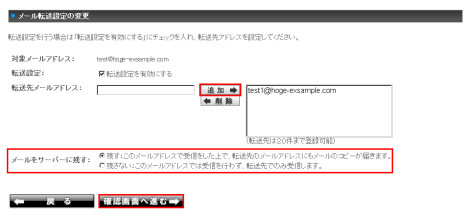
![]() 設定するメールアドレスをご確認いただき、「決定」をクリックしてください。
設定するメールアドレスをご確認いただき、「決定」をクリックしてください。
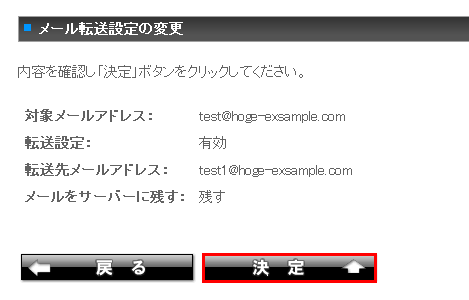
![]() メール転送が設定されました。「転送設定トップに戻る」をクリックしてください。
メール転送が設定されました。「転送設定トップに戻る」をクリックしてください。
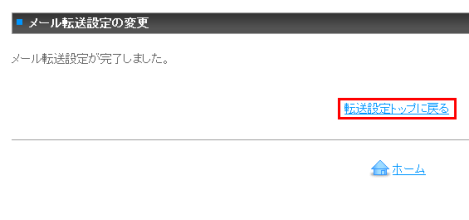
![]() 設定されたメールアドレスをご確認いただけます。
設定されたメールアドレスをご確認いただけます。